学习笔记,记录以下课程中关于Linux的一些实用操作。黑马程序员新版Linux零基础快速入门到精通,全涵盖linux系统知识、常用软件环境部署、Shell脚本、云平台实践、大数据集群项目实战等_哔哩哔哩_bilibili
目录
1 各类小技巧(快捷键)
2 软件安装
3 systemctl
4 软连接
5 日期、时区
6 IP地址、主机名
7 配置Linux系统的固定IP地址
8 网络请求和下载
9 端口
10 进程管理
11 主机状态
12 环境变量
13 上传、下载
14 压缩、解压
1 各类小技巧(快捷键)
1.1 停止或退出
| 快捷键 | 应用场景 |
| ctrl + c | 想强制停下某些正在执行的命令(如tail) |
| 命令输入错误,退出当前输入,重新输入 | |
| ctrl + d | 退出账户的登录 |
| 退出某些特点程序的专属页面(如python) ps:不能用于退出vi/vim |
1.2 历史命令搜索
| 命令/快捷键 | 功能 |
| history | 查看历史输入过的命令 |
| ! + 命令前缀 | 自动执行上一次匹配前缀的命令 |
| ctrl + r | 输入内容去匹配历史命令 (搜索结束,回车执行,键盘左右键修改) |
1.3 光标移动
| 快捷键 | 功能 |
| ctrl + a | 跳到命令开头 |
| ctrl + e | 跳到命令结尾 |
| ctrl + 键盘左键 | 向左跳一个单词 |
| ctrl + 键盘右键 | 向右跳一个单词 |
1.4 清屏
| 命令/快捷键 | 功能 |
| ctrl + l | 清空终端内容 |
| clear |
2 软件安装
2.1 使用yum为CentOS系统安装软件
yum:RPM包软件管理器,用于自动化安装配置Linux软件,并可以自动解决依赖问题。
语法:yum [-y] [ install | remove | search ] 软件名称
-y 选项,自动安装,无需手动确认安装或卸载过程
install 安装
remove 卸载
search 搜索
注:1)yum需要root权限
2)yum需要联网
示例
通过yum命令安装wget程序
yum -y install wget
通过yum命令卸载wget命令
yum -y remove wget
通过yum命令,搜索是否有wget安装包
yum search wget
2.2 使用apt为Ubuntu安装软件(拓展)
apt [-y] [ install | remove ]
用法和yum一致,同样需要root权限
apt install wget 安装wget
apt remove wget 卸载wget
apt search wget 搜索wget
3 systemctl
Linux系统有很多软件(内置或第三方)均支持使用systemctl命令控制:启动、停止、开机自启
能够被systemctl管理的软件,一般也称为:服务
语法:systemctl start | stop | staus | enable | disable 服务名
start 启动
stop 关闭
status 查看状态
enable 开启开机自启
disable 关闭开机自启
系统内置的服务比较多,比如:
NetworkManager 主网络服务
network 副网络
firewalld 防火墙服务
sshd,ssh服务 FinalShell远程连接Linux使用的服务
systemctl命令
除了内置的服务以外,部分第三方软件安装后也可以以systemctl进行控制。
1) yum install -y ntp 安装ntp软件
可以通过ntpd服务名,配合systemctl进行控制
行控制
2) yum install -y httpd 安装apache服务器软件
可以控制httpd服务名,配合systemctl进行控制
4 软连接
概念:
在系统中创建软连接,可以将文件、文件夹链接到其它位置。
类似Windows系统中的“快捷方式”
语法:ln -s 参数1 参数2
-s 选项,创建软连接
参数1 被链接的文件或文件夹
参数2 要链接去的目的地
示例
创建软连接,通过HOME目录的yum.conf链接到/etc/yum.conf
ln -s /etc/yum.conf ~/yum.conf
创建软连接,通过HOME目录的yum文件夹链接到/etc/yum文件夹
ln -s /etc/yum ~/yum
注:创建链接后,可通过命令ls -l 查看
5 日期、时区
5.1 date命令查看日期时间
通过date命令可以在命令行中查看系统的时间
语法:date [-d] [+格式化字符串]
-d 按照给定的字符串显示日期,一般用于日期计算
格式化字符串: 通过特定的字符串标记,来控制显示的日期格式
所使用的字符:
| %Y | 年 |
| %y | 年份后两位数字(00~99) |
| %m | 月份(01~12) |
| %d | 日(01~31) |
| %H | 小时(00~23) |
| %M | 分钟(00~59) |
| %S | 秒(00~60) |
| %s | 自1970-01-01 00:00:00 UTC 到现在的秒数 |
示例
按照2024/01/01 00:00格式显示日期
date +"%Y/%m/%d %H:%M"

-d 的用法
date -d "+1 day" +%Y%m%d 显示后一天的日期
date -d "-1 day" +%Y%m%d 显示前一天的日期
date -d "+1 month" +%Y%m%d 显示后一月的日期
date -d "-1 month" +%Y%m%d 显示前一月的日期
date -d "+1 year" +%Y%m%d 显示后一年的日期
date -d "-1 year" +%Y%m%d 显示前一年的日期
其中支持的时间标记为:
year 年
month 月
day 天
hour 小时
minute 分钟
second 秒
5.2 修改Linux系统的时区
使用root权限,执行如下命令,即可修改时区为东八区时区。
rm -f /etc/localtime
sudo ln -s /usr/share/zoneinfo/Aisa/Shanghai /etc/localtime
将系统自带的localtime文件删除,并将/usr/share/zoneinfo/Asia/Shanghai文件连接为localtime文件即可。
5.3 使用 ntp 进行时间同步和校准
可以通过ntp程序自动校准系统时间
安装ntp:
yum -y install ntp
启动并设置开机自启:
systemctl start ntpd
systemctl enable ntpd
当ntpd启动后会定期的帮助我们联网校准系统的时间
也可以手动校准(需要root权限):
ntpdate -u ntp.alyun.com
通过阿里云提供的服务网址配合ntpdate(安装ntp后会附带这个命令)命令自动校准
6 IP地址、主机名
6.1 IP地址
每一台联网的电脑都会有一个地址,用于和其他计算机进行通讯
IP地址主要有两个版本,V4版本和V6版本
IPv4版本的地址格式是:a.b.c.d,其中abcd表示0~255的数字 ,如192.168.88.101就是一个标准的IP地址
可以通过命令:ifconfig ,查看本机的ip地址
如无法使用ifconfig命令,可以安装:
yum -y install net-tools
特殊IP地址
127.0.0.1 用于代指本机
0.0.0.0
1)可以用于代指本机
2)可以在端口绑定中用来确定绑定关系
3)在一些IP地址限制中,表示所有IP的意思,如放行规则设置为0.0.0.0,表示允许任意IP访
问
6.2 主机名
概念
每一台电脑除了对外联络地址(IP地址)以外,也可以有一个名字,称之为主机名
在Linux中修改主机名
查看主机名
hostname
修改主机名(需要root权限)
hostnamectl set-hostname 主机名
6.3 域名解析(主机名映射)
概念
可以通过主机名找到对应的计算机IP地址
逻辑
先从本地文件找,如果找不到就联网去公开DNS服务器去查找
即:
1)先查看本机的记录(私人地址本)
Windows看:C:\Windows\System32\drivers\etc\hosts
Linux看: /etc/hosts
2)再联网去DNS服务器(如114.114.114.114)访问
7 配置Linux系统的固定IP地址
为什么需要固定IP
当前我们虚拟机的Linux系统,其IP地址是通过DHCP服务获取的。
DHCP:动态获取IP地址,即每次重启设备后都会获取一次,可能导致IP地址频繁变更。
原因1:远程连接Linux系统,固定的IP地址更方便
原因2:若设置了虚拟机IP地址和主机名的映射关系,IP的频繁更换,需要频繁更新映射关
系。
在VMware Workstation中配置固定IP
1)在VMware 中配置IP地址网关和网段(IP地址的范围)
打开虚拟网络编辑器


设置网关为192.168.88.2

2)在Linux系统中手动修改配置文件,固定IP
进入网卡文件
vim /etc/sysconfig/network-scripts/ifcfg-ens33
需要做的修改
BOOTPROTO="static" static为静态IP,dchp为动态IP
ONBOOT=yes 开机自启
IPADDR="192.168.88.101" IP地址
NETMASK="255.255.255.0" 子网掩码
GATEWAY="192.168.88.2" 网关和VMware虚拟网络编辑器中设置的一致
DNS1="192.168.88.2" DNS1设置为网关即可

重启网卡
systemctl restart network
测试
ifconfig 查看IP地址是否已改变
ping www.baidu.com 查看网络是否联通
8 网络请求和下载
8.1 ping 命令检查服务器是否可联通
语法: ping [ -c num ] ip或主机名
-c num 选项,检查的次数(不使用-c,将无限次数持续检查)
ip或主机名 参数,被检查的服务器ip地址或主机名地址
示例
检查到baidu.com是否联通
ping -c 4 www.baidu.com
8.2 wget命令下载文件
功能:wget是非交互式的文件下载器,可以在命令行内下载网络文件
语法:wget [-b] url
-b 选项,后台下载,会将日志写入到当前工作目录的wget-log文件
url 参数,下载链接
示例
1)下载apache-hadoop 3.3.0版本
wget http://archive.apache.org/dist/hadoop/common/hadoop-3.3.0/hadoop-3.3.0.tar.gz
2)在后台下载apache-hadoop 3.3.0版本
wget -b http://archive.apache.org/dist/hadoop/common/hadoop-3.3.0/hadoop-3.3.0.tar.gz
通过tail命令可以监控后台下载进度
tail -f wget-log
8.3 curl命令发起网络请求
curl可以发送http网络请求,可用于:下载文件、获取信息等
语法:curl [-O] url 注:O为字母O不是数字0
-O 选项,用于下载文件,当url是下载链接时,可以使用此选项保存文件
url 参数,要发起请求的网络地址
示例
向cip.cc发起网络请求
curl cip.cc
通过curl下载hadoop-3.3.0安装包:
curl -O http://archive.apache.org/dist/hadoop/common/hadoop-3.3.0/hadoop-3.3.0.tar.gz
9 端口
9.1 端口的概念
端口,是设备与外界通讯交流的出入口。端口可分为:物理端口和虚拟端口两类。
物理端口:又可称为接口,是可见的端口,如USB接口,RJ45网口,HDMI端口等
虚拟端口:是指计算机内部的端口,是不可见的,是用来操作系统和外部进行交互使用的
这里主要讲的是虚拟端口
计算机程序之间的通讯,通过IP只能锁定计算机,但是无法锁定具体的程序。
通过端口可以锁定计算机上具体的程序,确保程序之间进行沟通。
IP地址相当于小区地址,在小区内有许多住户(程序),而门牌号(端口)就是各个住户(程序)的联系地址
端口
Linux系统是一个超大型小区,可以支持65535个端口,这些端口分为3类:
| 端口类型 | 范围 | 用途 |
| 公认端口 | 1~1023 | 系统内置或知名程序的预留使用, 如HTTPS服务的443端口。 非特殊需要,不要占用 |
| 注册端口 | 1024~49151 | 用于松散的绑定一些程序/服务, 可随意使用(用户自定义) |
| 动态端口 | 49152~65535 | 通常不会固定绑定程序, 而是当程序对外进行网络连接时, 用于临时使用(多用于出口) |
查看端口占用
可以通过nmap命令去查看端口的占用情况
安装nmap: yum -y install nmap
语法:nmap 被查看的IP地址
9.2 netstat命令的基本使用
1)查看端口占用
可以通过netstat命令,查看指定端口的占用情况
安装netstat:yum -y install net-tools
语法:nestat -anp | grep 端口号
2)查看指定端口占用
语法:netstat -anp | grep 端口号
10 进程管理
10.1 进程的概念
程序运行在操作系统中,是被操作系统所管理的。
为管理运行的程序,每一个程序在运行的时候,便被操作系统注册为系统中的一个:进程
并会为每一个进程都分配一个独有的:进程ID(进程号)
10.2 查看进程
可以通过ps命令查看Linux系统中的进程信息
语法:ps [ -e -f ]
-e 选项,显示所有全部的进程
-f 选项,以完全格式化的展示信息(展示全部信息)
一般来时,固定用法就是:ps -ef 列出所有进程的全部信息
从左到有分别是:
UID:进程所属的用户ID
PID:进程的进程号ID
PPID:进程的父进程ID(启动此进程的其他进程)
C:此进程的CPU占用率(百分比)
STIME:进程的启动时间
TTY:启动此进程的终端序号,如显示?,表示非终端启动
TIME:进程占用CPU的时间
CMD:进程对应的名称(启动路径或启动命令)
10.3 查看指定进程
利用管道符配合grep来过滤,可以查看指定关键字进程,如:
查找tail命令的信息
ps -ef | grep tail
过滤不仅仅过滤名称,进程号,用户ID等等,都可以被grep过滤
如:
过滤带有30001关键字的进程信息(一般代指过滤30001进程号)
ps -ef | grep 30001
10.4 关闭进程
关闭指定进程号的进程
语法:kill [-9] 进程ID
-9 选项,表示强制关闭进程。
注:不使用-9会向进程发送信号要求其关闭,但是否关闭看进程自身的处理机制。
11 主机状态
11.1 top 查看系统资源占用
可以通过top命令查看CPU、内存使用情况,类似Windows的任务管理器
默认每5秒刷新一次,语法:直接输入top即可,按q或ctrl+c退出

1) top命令内容详解

第一行: ![]()
top:命令名称
12:39:17:当前系统时间
up 45 min :启动了45分钟
3 users:3个2用户登录
load average:1、5、15分钟负载
第二行 :![]()
Tasks:452个进程
1 running:1个子进程在运行
450 sleeping:450个进程在睡眠
1 stopping : 1个停止进程
0 zombie:0个僵尸进程
第三行:![]()
%Cpu(s):CPU使用率
us:用户CPU使用率
ni:高优先级进程占用CPU时间百分比
id:空闲CPU率
wa:IO等待CPU占用率
hi:CPU硬件中断率,
st:强制等待占用CPU率
第四、五行:![]()
KiB Mem: 物理内存 KibSwap:虚拟内存(交换空间)
total:总量 total:总量
free:空闲 free:空闲
used:使用 used:使用
buff/cache:buff和cache占用 buff/cache:buff和cache占用

| 名称 | 含义 |
| PID | 进程id |
| USER | 进程所属用户 |
| PR | 进程优先级,越小越高 |
| NI | 负值表示高优先级,正表示低优先级 |
| VIRT | 进程使用虚拟内存,单位KB |
| RES | 进程使用物理内存,单位KB |
| SHR | 进程使用共享内存,单位KB |
| S | 进程状态(S休眠,R运行,Z将死状态, N负数优先级,I空闲状态) |
| %CPU | 进程占用CPU率 |
| %MEN | 进程占用内存率 |
| TIME+ | 进程使用CPU时间总长,单位10毫秒 |
| COMMAND | 进程的命令或名称程序文件路径 |
2)top命令选项
| 选项 | 功能 |
| -p | 只显示某个进程的信息 |
| -d | 设置刷新时间,默认是5s |
| -c | 显示产生进程的完整命令,默认是进程名 |
| -n | 指定刷新次数, 比如top -n 3 ,刷新输出3次后退出 |
| -b | 以非交互非全屏模式运行,以批次的方式执行top, 一般配合-n指定输出几次统计信息,将输出重定向到指定文件, 如top -b -n 3 > /tmp/top.tmp |
| -i | 不显示任何闲置(idle)或无用(zombie)的进程 |
| -u | 查找特点用户启动的进程 |
3)top交互式选项
当top以交互式运行1(非-b选项启动),可以用以下交互式命令进行控制
| 按键 | 功能 |
| h键 | 显示帮助画面 |
| c键 | 显示产生进程的完整命令,等同于-c参数, 再次按下c键,变默认显示 |
| f键 | 可以选择需要展示的项目 |
| M键 | 根据驻留内存(RES)的大小排序 |
| P键 | 根据CPU使用百分比大小进行排序 |
| T键 | 根据时间/累计时间进行排序 |
| E键 | 切换顶部内存显示单位 |
| e键 | 切换进程内存显示单位 |
| l键 (小写L) | 切换显示平均负载和启动时间信息。 |
| i键 | 不显示闲置或无用的进程,等同-i参数, 再次按下时,变默认显示 |
| t键 | 切换显示CPU状态信息 |
| m键 | 切换显示内存信息 |
11.2 磁盘信息监控
语法:df [-h]
功能: 查看硬盘的使用情况
-h 选项,以更人性化的单位显示
语法:iostat [-x] [num1] [num2]
功能:查看CPU、磁盘的相关信息
-x 选项,显示更多信息
num1 参数,数字,刷新间隔
num2 参数,数字,刷新次数
【注】该设备每秒的传输次数(Indicate the number of transfers per second that were issued to
the device)。“一次传输”意思是“一次I/O请求”。多个逻辑请求可能会被合并为“一次I/O请求”。“一次传输”请求的大小是未知的。

使用iostat的-x选项,可以显示更多信息
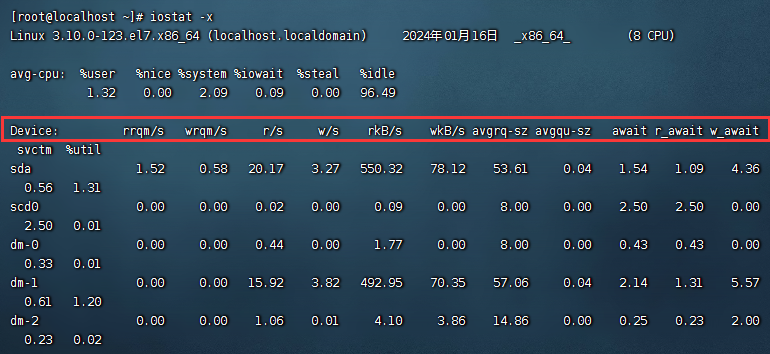
从左到右依次为
rrqm/s 每秒进行merge的读操作数目(每秒这个设备相关的读取请求有多少被
Merge了)
wrqm/s 每秒进行merge的写操作数目(每秒这个设备相关的写入操作有多少被
Merge了)
rsec/s 每秒读取的扇区数;sectors
wsec/s 每秒写入的扇区数
rKB/s 每秒发送到设备的读取请求数
wKB/s 每秒发送到设备的写入请求数
avgrq-sz 平均请求扇区的大小
avgqu-sz 平均请求队列的程度。队列长度越短越好。
await 每一个IO请求的处理的平均时间(单位是微秒毫秒)
svctm 表示平均每次设备I/O操作的服务时间(以毫秒为单位)
%util 磁盘利用率
11.3 网络状态监控
可以使用sar命令查看网络的相关统计(sar命令非常复杂,这里仅简单用于统计网络)
语法:sar -n DEV num1 num2
-n 选项,查看网络
DEV 表示查看网络接口
num1 刷新间隔(不填默认查看一次结束)
num2 查看次数(不填默认无限次数)
示例
查看3次,隔4秒刷新一次,并最终汇总平均记录
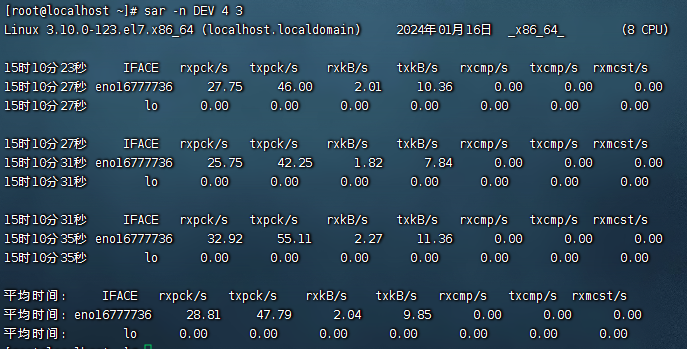 信息解读
信息解读
IFACE 本地网卡接口名称
rxpck/s 每秒接受的数据包
txpck/s 每秒发送的数据包
rxKB/s 每秒接受的数据包大小,单位为KB
txKB/s 每秒发送的数据包大小,单位为KB
rxcmp/s 每秒接受的压缩数据包
txcmp/s 每秒发送的压缩包
rxmcst/s 每秒接收的多播数据包
12 环境变量
12.1 环境变量的概念
环境变量是一组信息记录,类型是KeyValue(名称=值),用于操作系统运行的时候记录关键信息
12.2 查看环境变量
在Linux系统中查看环境变量信息的命令:env

12.3 PATH
之所以我们能在任何工作目录下都可以执行cd、ls等命令,是因为借助了环境变量中:PATH这个项目的值来做到的。

PATH记录了系统执行任何命令的搜索路径,如上图记录了(路径之间以:隔开):
/usr/local/bin
/usr/bin
/usr/local/sbin
/usr/sbin
/home/user/.local/bin 注:user为用户名
/home/user/bin
当执行任何命令,都会按照顺序,从上述路径中搜索要到执行的程序的本体
比如执行cd命令,就从第二个目录/usr/bin中搜索到了cd命令,并执行
12.4 $取出环境变量的值
在Linux系统中,$符号1被用于取“变量”的值。
环境变量记录的信息,除了给操作系统自己使用外,我们也可以取来使用。
语法:$环境变量名
比如:
echo $PATH

echo ${PATH}ABC

当和其他内容混合在一起的时候,可以通过{}来标注取得变量是谁。
12.5 设置环境变量
Linux环境变量可以用户自行设置,其中分为:
1)临时设置
语法:export 变量名=变量值

2)永久生效
针对当前用户生效,配置在当前用户的:~/bashrc文件中
针对所有用户生效,配置在系统的:/etc/profile文件中
并通过语法:source配置文件,进行立刻生效,或重新登录FinalShell生效
示例

其中文件的配置为
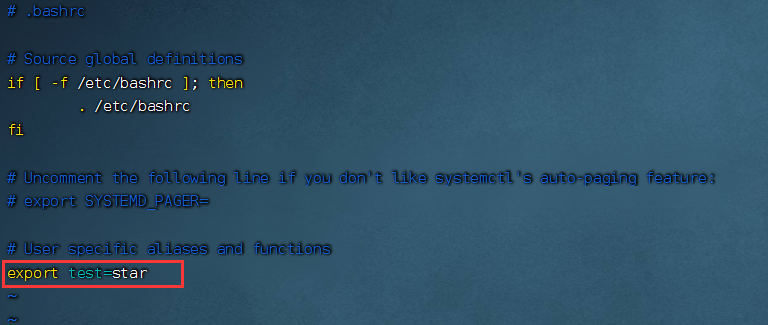
【注】export 声明为全局变量 source 重新读取文件
12.6 自定义环境变量PATH
环境变量PATH这个项目里面记录了系统执行命令的搜索路径。
我们可以添加新的搜索路径到PATH中。
测试:
1)在当前HOME目录内创建文件夹 myenv,在文件夹内创建文件mkhaha
2)通过vim编辑器,在mkhaha文件内填入:echo 哈哈哈哈哈
完成上述操作后,随意切换工作目录,执行mkhaha命令尝试,发现无法执行
cd 进入HOME目录
mkdir myenv 创建文件夹
cd myenv/
vim mkhaha
chmod 777 mkhaha 授予用户执行mkhaha文件的权限
./mkhaha 执行mkhaha文件
修改PATH的值
临时修改PATH:export PATH=$PATH:/home/用户名/myenv
永久修改PATH:将export PATH=$PATH:/home/用户名/myenv,填入用户环境变量文件或系统环境变量文件中去。
再次执行mkhaha,无论在哪里都能执行。
13 上传、下载
13.1 FinalShell上传、下载
在FinalShell软件的下方窗体中,提供了Linux的文件系统视图,可以:
1)浏览文件系统,找到合适的文件,右键点击下载,即可传输到本地电脑
2)浏览文件系统,找到合适的目录,将本地电脑的文件拓展进入,即可方便的上传数据到
Linux中
13.2 rz、sz命令
命令安装:yum -y install lrzsz
rz命令
功能:进行上传
语法:直接输入rz即可
sz命令
功能:从Linux下载文件到本机(文件会自动下载到桌面的fsdownload文件夹中)
语法:sz 要下载的文件
14 压缩、解压
各种操作系统常见的压缩格式
| Windows | Linux | MacOS | |
| zip | ✔ | ✔ | ✔ |
| 7zip | ✔ | ||
| rar | ✔ | ||
| tar | ✔ | ✔ | |
| gzip | ✔ | ✔ |
14.1 tar命令
Linux和Mac系统常见有2种压缩格式,后缀名分别是:
1).tar,称之为tarball,归档文件,即简单的将文件组装到一个.tar的文件内,并没有太多文件体积的减少,仅仅是简单的封装
2).gz,也常见为.tar.gz,gzip格式压缩文件,即使用gzip压缩算法将文件压缩到一个文件内,可以极大的减少压缩后的体积
针对这两种格式,使用tar命令均可以进行压缩和解压缩的操作
语法:tar [-c -v -x -f -z -C] 参数1 参数2 ... 参数N
-c 创建压缩文件,用于压缩模式
-v 显示压缩、解压过程,用于查看进度
-x 解压模式
-f 要创建的文件,或要解压的文件(-f选项必须在所有选项中位置处于最后一个)
-z gzip模式,不使用-z就是普通的tarball格式
-C 选择解压的目的地,用于解压模式
tar命令压缩
tar的常用方式为:
将1.txt 2.txt 3.txt 压缩到test.rar文件内
tar - cvf test.tar 1.txt 2.txt 3.txt
将1.txt 2.txt 3.txt 压缩到test.gz文件内,使用gzip模式
tar -zcvf test.tar.gz 1.txt 2.txt 3.txt
【注】1)-z选项如果使用的话,一般处于选项位第一个
2)-f选项,必须在选项为最后一个
tar 解压
常用的tar解压方式:
解压test.tar,将文件解压至当前目录
tar -xvf test.tar -C
解压test.tar,将文件解压至指定目录(/home/用户名)
tar -xvf test.tar -C /home/用户名
以Gzip模式解压test.tar.gz,将文件解压至指定目录(/home/用户名)
tar -zxvf test.tar.gz -C /home/用户
【注】1)-z选项如果使用的话,一般处于选项位第一个
2)-f选项,必须在选项为最后一个
3)-C选项单独使用,和解压所需的其它参数分开
14.2 zip命令
可以使用zip命令,压缩文件为zip压缩包
语法:zip [-r] 参数1 参数2 ... 参数N
-r 被1压缩的包含文件夹的时候,需要使用-r选项(和rm、cp等命令的-r效果一致)
示例:
将a.txt b.txt c.txt 压缩到test.zip文件内
zip test.zip a.txt b.txt c.txt
将test1、test2 两个文件夹和a.txt文件,压缩到test.zip文件内
zip -r test.zip test1 test2 a.txt
unzip命令解压文件
使用unzip命令,可以方便的解压zip安装包
语法:unzip [-d] 参数
-d 指定要解压去的位置(同tar的-C选项)
参数 被解压的zip压缩包文件
示例:
将test.zip解压到当前目录
unzip test.zip
将test.zip解压到指定文件夹内(/home/用户名)
unzip test.zip -d /home/用户名
![[C#][opencvsharp]opencvsharp sift和surf特征点匹配](https://img-blog.csdnimg.cn/direct/37c3f9c3b367492d947ce0f074544a44.jpeg)


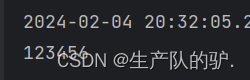
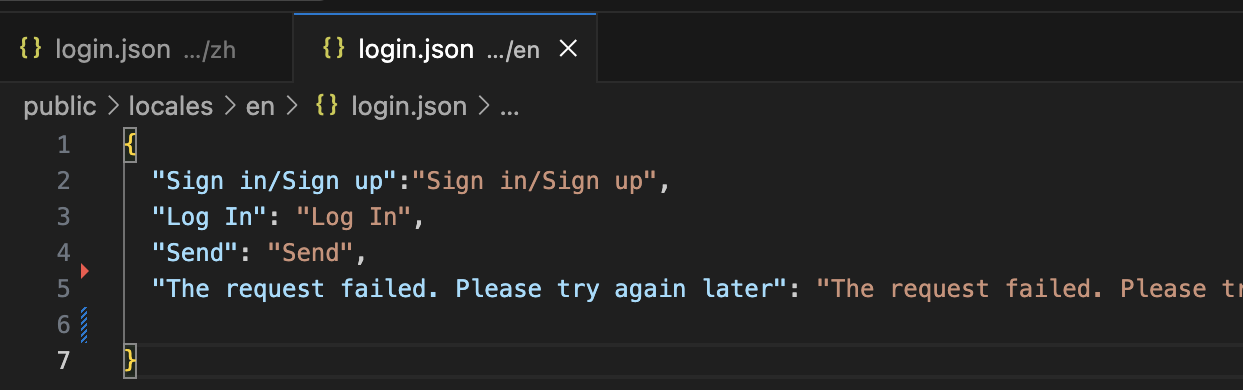

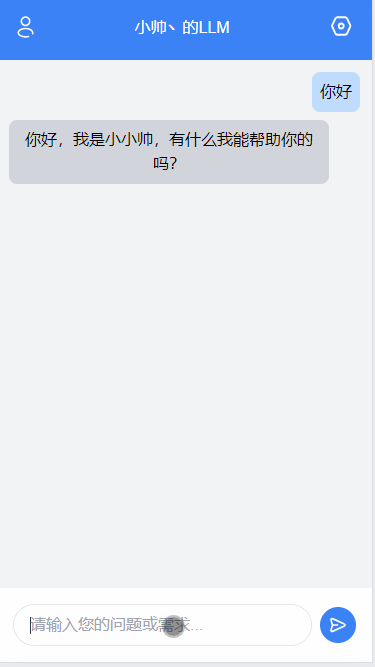
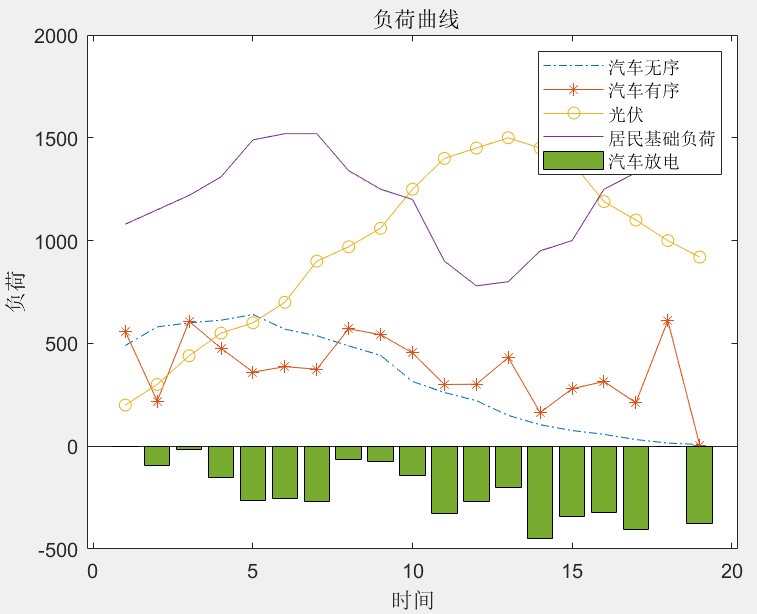
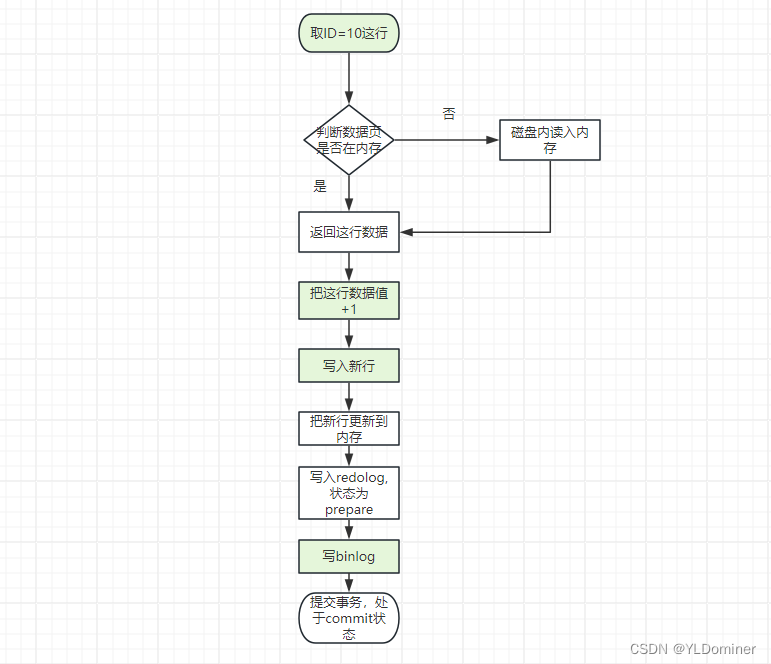

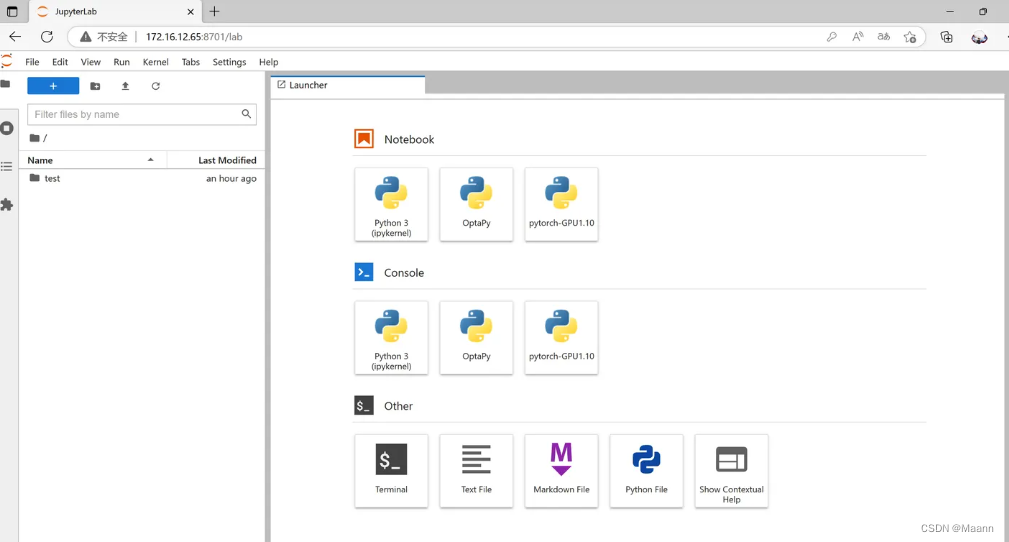
![[嵌入式AI从0开始到入土]5_炼丹炉的搭建(基于wsl2_Ubuntu22.04)](https://img-blog.csdnimg.cn/direct/971108e55b2f48f0b2802e72653b00e5.png)